Ils sont utiles pour empêcher l'accès aux robots, aux pirates ou aux virus informatiques et sont disponibles pour les ordinateurs Windows et Mac, offrant à l'utilisateur une polyvalence dans leur utilisation et les exigences sont accessibles à tous les publics, car ils génèrent des clés que l'utilisateur est celui qui décide avec qui le partager.
Pour créer des fichiers dans ce format, qui contiennent des informations dont vous avez besoin à la portée de personnes limitées, vous devez d'abord avoir installé Adobe Acrobat sur votre ordinateur, car c'est le programme qui permettra à l'utilisateur de les ouvrir, soit sur un périphérique ou système réseau auquel il est connecté.
Tout d'abord, il faut savoir que pour créer un fichier dans ce format on travaille avec ce qu'on appelle un Identification numérique, qui est une certification similaire à un permis de conduire, qui indique qu'il contient des données personnelles telles que les prénoms, les noms, l'adresse e-mail, la signature et même la date d'expiration.
Lors de la création d'un Identification numérique, possède deux clés, publique et privée, qui encodent et décodent les informations qu'elles contiennent, et donnent à leur tour la confiance formelle nécessaire lors de la réalisation de transactions en ligne ; vous n'avez pas besoin d'une identification numérique ou d'un certificat PFX pour ajouter des notes ou modifier un PDF.
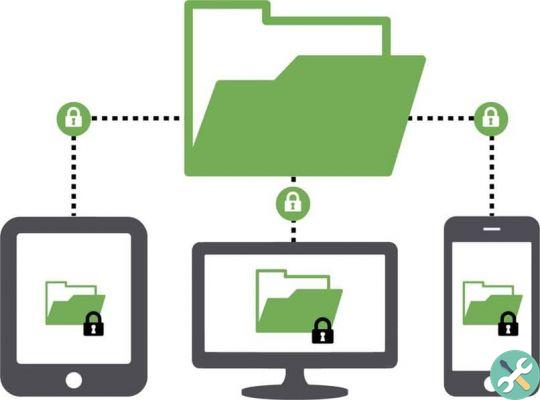
Comment créer un fichier PFX
La création de ces certificats est un processus relativement simple, mais vous devez garder à l'esprit qu'il est impossible de récupérer un mot de passe si vous l'avez perdu, alors conservez-le dans un espace sûr auquel les tiers indésirables n'ont pas accès ; Si au contraire c'est un tiers qui vous a délivré le certificat mais que vous avez oublié votre mot de passe, merci de nous contacter pour le récupérer.
Tout d'abord, lancez Adobe Acrobat sur votre ordinateur et cliquez sur le bouton "Avancée", qui affichera une série d'options, et vous devrez cliquer sur " Les paramètres de sécurité ", Une fois la section, cliquez sur" Identification numérique " puis" Ajouter une identification numérique ", Après avoir cliqué sur" ID que je veux créer maintenant ».
Une fois ces étapes terminées, cliquez sur " Effronté" et vous permettra de choisir un emplacement que vous jugez sûr et pratique pour ranger le vôtre ID, cliquez à nouveau sur Suivant et choisissez " Nouveau fichier d'identification numérique PKCS # 12 », dont le but est de sauvegarder les données de chiffrement dans un fichier PFX, ce qui vous permettra de les partager ultérieurement.

Usages et caractéristiques d'un fichier PFX
Généralement, ces fichiers sont utilisés par les petites et moyennes entreprises pour des questions juridiques qui nécessitent une signature lors de transactions de questions juridiques et dignes de confiance et ont une durée de validité pouvant aller jusqu'à cinq ans, vous n'aurez donc pas à vous soucier de créer un nouveau pour l'instant.
Sur les ordinateurs disposant d'une version de Windows, ils seront au format PFX, pendant que sur les ordinateurs Mac OS, ils seront au format .p12, bien que le transfert entre les systèmes d'exploitation puisse se faire sans problème, car Adobe Acrobat a suffisamment d'intelligence pour les identifier tous les deux et les transformer sans autre protocole.
Bien que le plus recommandé, pour des raisons de sécurité et de protocole, soit d'utiliser Acrobate comme ça, il existe d'autres programmes qui peuvent ouvrir des fichiers dans PFX, comment ad esempio Fichier magique, une visionneuse de fichiers universelle qui permettrait de visualiser le fichier et son utilisation ultérieure, pour laquelle nous soulignons que l'utilisation du PFX est maintenue suspecte.
BalisesTutoriel PC

























